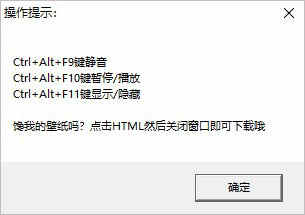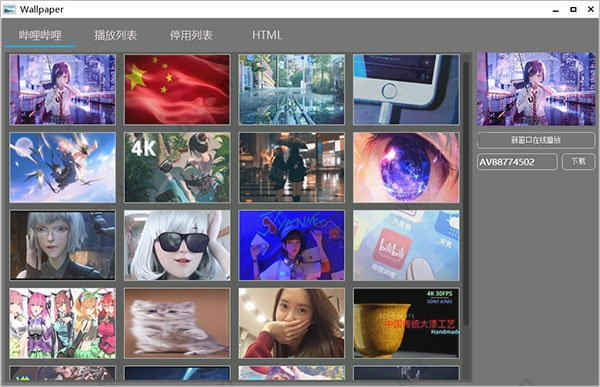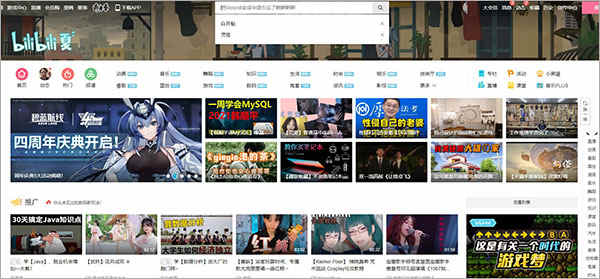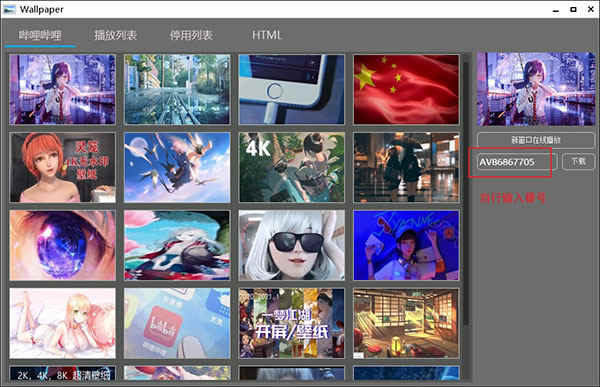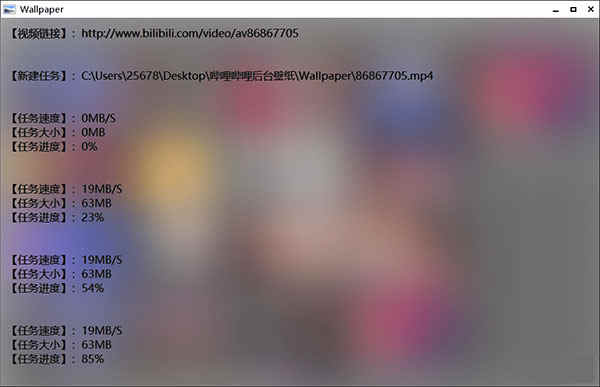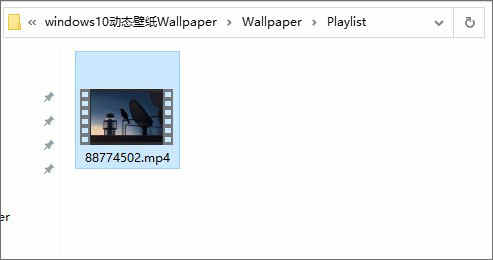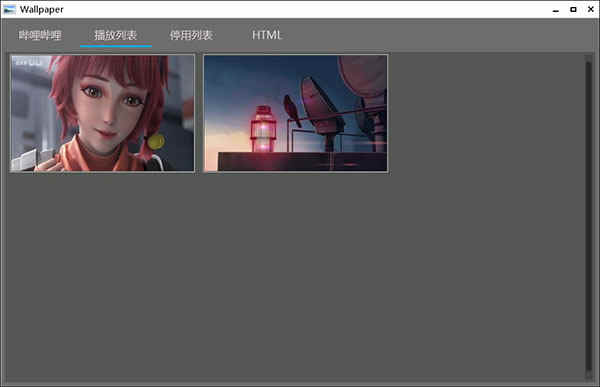详细介绍
想给自己一成不变的电脑增添些许特色吗?不妨来试试wallpaper,这是由吾爱论坛大神所分享的win10动态桌面壁纸wallpaper,该软件是一款功能强大的动态壁纸软件,软件内置Steam和bilibili视频解析,可以瞬间让用户随心所欲下载Steam和bilibili平台上自己心仪的视频,从而轻松转变成自己电脑上的动态壁纸。与此同时,该软件具有实用、清爽、简单易上手等使用优势,可以很好地满足用户对于各种动态桌面壁纸的需求。并且整款软件类别于wallpaper壁纸软件而言有着极其出色的亮点所在,首先这款软件内不收取任何费用,其次动态壁纸效果十分高清,甚至软件内操作性极强,还支持用户前往哔哩哔哩或者steam平台上下载自己所需的动态壁纸视频。简而言之,如果你想要随意挑选无需付费,好看、高清的win10动态桌面壁纸软件,请你一定不要错过这款软件。为了防止小伙伴使用时存在问题,下文小编还奉上了详细的win10设置动态桌面壁纸教程,欢迎感兴趣的朋友免费下载体验。

win10如何设置动态桌面壁纸?
1、在本站下载解压,得到windows10动态壁纸软件,双击运行"Wallpaper.exe"即可打开软件,首次打开会弹出热键提示框,建议用户一定要查看!!
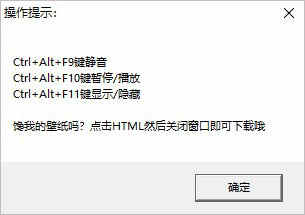
2、之后,进入软件首界面,可以看到内置了一些哔哩哔哩的视频,用户可以在这里选择也可以自行输入番号进行选择;
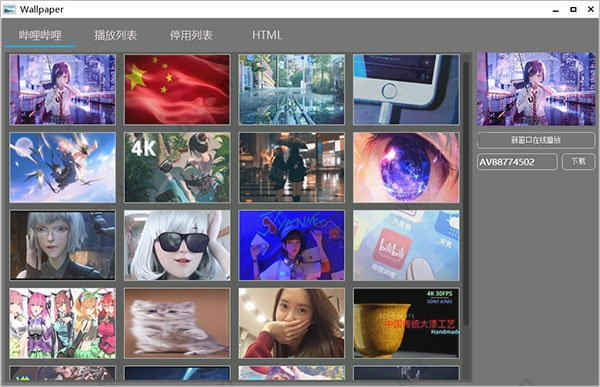
3、这里以自行输入番号为例,前往哔哩哔哩找到想要作为动态壁纸的视频;
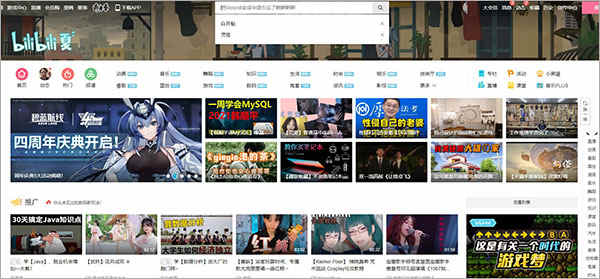
4、找到之后,便在右侧图框中输入av番号,例如:AV86867705;
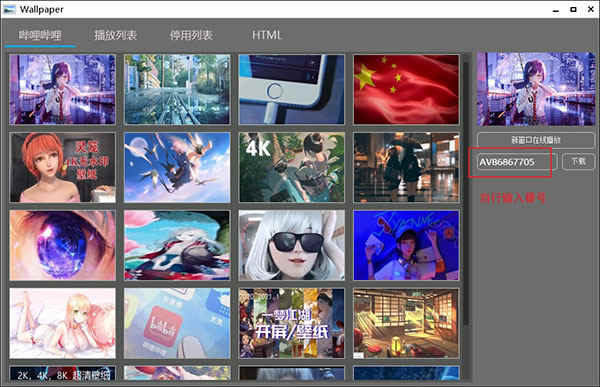
5、自动进入以下界面,即可看到正在下载中,等待下载完成便可;
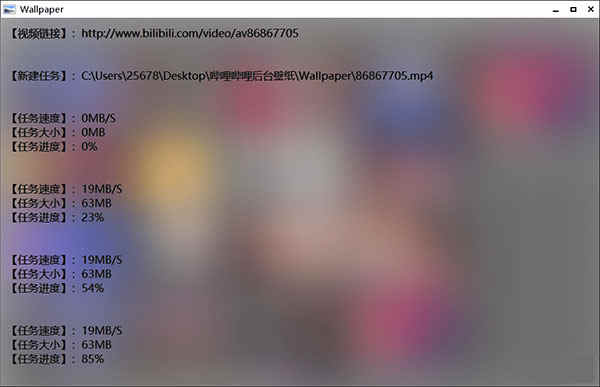
6、下载后,会自动在存放软件的目录下生成一个windows10动态壁纸Wallpaper文件夹,下载下来的MP4格式的视频便在这里;
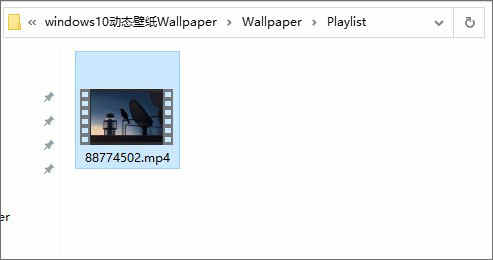
7、接着进入播放列表界面,任意点击空白界面,选择添加-视频;

8、选择刚刚所下载下来的MP4视频打开即可,在列表中便可看到所添加的视频啦;
注意:添加到软件之后的视频不会再出现在文件夹中;
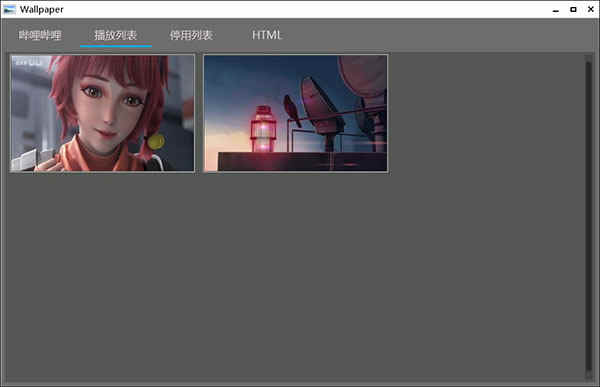
9、之后回到桌面,即可看到已经更换为刚下载下来的动态视频啦,绝对超清。

提示:想要停止动态壁纸,在播放列表界面中,选中视频,进行停用,退出软件即可生效。
特别提示:
1、如何才能卸载软件
删除你压缩包解压出来的全部文件即可,如果提示被占用按Ctrl+Alt+End退出然后再删除
2、如何才能取消开机启动(win10)
打开“任务管理器”点击“启动”项然后找到“Windos动态壁纸”右键禁用
3、卸载后桌面会黑屏、卡屏之类的问题怎么解决
因为使用的不是软件自带的退出,所以属于被强制关闭,因此会导致卡屏、黑屏等等,而解决方法便是重启电脑,如果重启了电脑还是不能解决那么绝对和软件无关。
4、为什么高分辨率的情况下无非全屏显示
理论上是windos提供的api出现了问题,导致软件获取到的屏幕大小为1920*1080,或者是播放引擎不支持高分辨率。
5、如何添加其他格式的视频
只需要把视频的格式改为mp4即可,因为视频支持大部分格式,但是因为一些原因导致选择视频的时候只能选择mp4格式(有部分是懒不想完善的原因)
6、如何关闭软件
软件首次打开会弹出热键弹框。
特别说明
提取码: dkp7